Si të instaloni një printer në Windows 10

Mësimi për instalimin e një printeri në Windows 10, duke përfshirë printerët Wi-Fi dhe ata lokalë. Udhëzime hap pas hapi dhe zgjidhje për problemet e zakonshme.
Për të gjetur adresën tuaj IP publike, thjesht shkruani "cila është adresa ime IP" në Bing (ose në ndonjë shfletues tjetër). Për të gjetur adresën tuaj IP lokale për një pajisje të lidhur me rrjetin tuaj të shtëpisë:
Hapni një linjë komande duke shtypur “cmd” në menynë Start dhe shtypni enter
Shkruani "ipconfig" në dritaren e linjës së komandës dhe shtypni enter
Gjeni adresën tuaj aktive IPV4 IP (duhet të jetë diçka si 198.168.0.1)
Shkruani "exit" për të mbyllur dritaren e linjës së komandës ose thjesht klikoni në X
Ju mund të kontrolloni të gjitha adresat IP për një rrjet shtëpiak duke u identifikuar në ruterin tuaj.
Kontrollimi i adresës suaj IP: është një aktivitet i përmendur shpesh që ende ka potencialin t'ju ngatërrojë me zhargonin teknik. Në këtë udhëzues, ne do t'ju udhëzojmë në gjetjen e adresës IP të pajisjes tuaj aktuale, si në rrjetin tuaj lokal, ashtu edhe në internet më të gjerë.
Së pari, le të flasim për vetë IP-të. E thënë thjesht, një adresë IP është një identifikues unik i caktuar në pajisjen tuaj nga rrjeti me të cilin është lidhur. Sa herë që lidhni një kompjuter, telefon ose tablet me Wi-Fi, ruteri juaj do t'i japë pajisjes një adresë IP. Kjo i mundëson pajisjes të marrë trafikun përmes rrjetit dhe të transmetojë praninë e tij te të tjerët – kështu që ju mund të transmetoni media nga një disk rrjeti në telefonin tuaj, për shembull.
I njëjti model vlen edhe në internetin global. Ruterit tuaj Wi-Fi i jepet adresa e vet IP nga ofruesi i shërbimit tuaj të internetit si pjesë e një procesi shpërndarjeje dinamike. Kjo IP e jashtme përdoret për të gjithë trafikun që vjen nga Wi-Fi juaj - të gjitha pajisjet tuaja do të shfaqin të njëjtën IP publike.
Për të gjetur se cila është adresa juaj IP. Marrja e IP-së tuaj publike është e lehtë – drejtohuni te një motor kërkimi, si Bing, dhe shkruani "cila është adresa ime ip". Shumica e motorëve të kërkimit të njohur tani përfshijnë këtë veçori, kështu që ju duhet të shihni IP-në tuaj të shfaqur në krye të faqes.
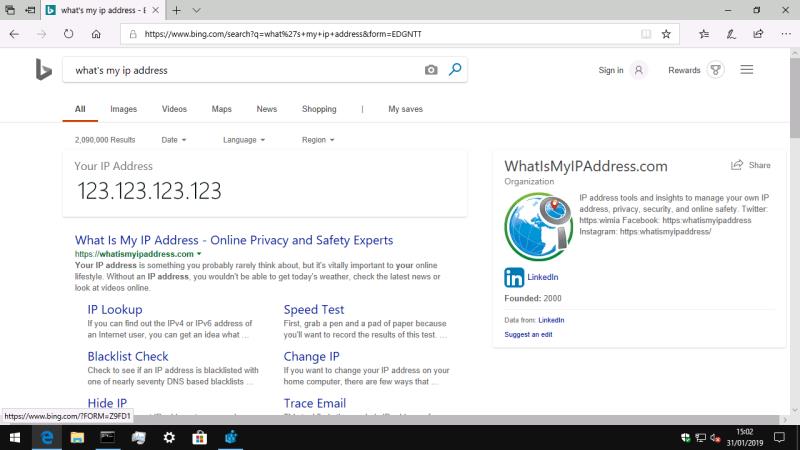
Ju mund të keni nevojë të dini adresën tuaj IP publike nëse jeni duke pritur një server interneti në shtëpi. Nëse jeni duke drejtuar një lob lojërash me shumë lojtarë, për shembull, do t'ju duhet të ndani IP-në tuaj publike me lojtarët e tjerë në mënyrë që ata të mund të gjejnë serverin tuaj dhe të lidhen.
Për të gjetur adresën IP të rrjetit lokal të një pajisjeje Windows 10, shpesh është më e thjeshtë të përdorësh Command Prompt. Shkruani "cmd" në menynë Start dhe shtypni enter. Në dritaren e terminalit që shfaqet, shkruani "ipconfig" dhe shtypni enter.
Ky rezultat mund të duket i ndërlikuar, por nuk keni nevojë të shqetësoheni shumë për të. Linja e rëndësishme është "IPv4 Address", e cila tregon IP-në që i është caktuar pajisjes tuaj nga ruteri juaj. Ju gjithashtu mund të dëshironi të mbani shënim "Default Gateway", e cila zakonisht është adresa e vetë ruterit.
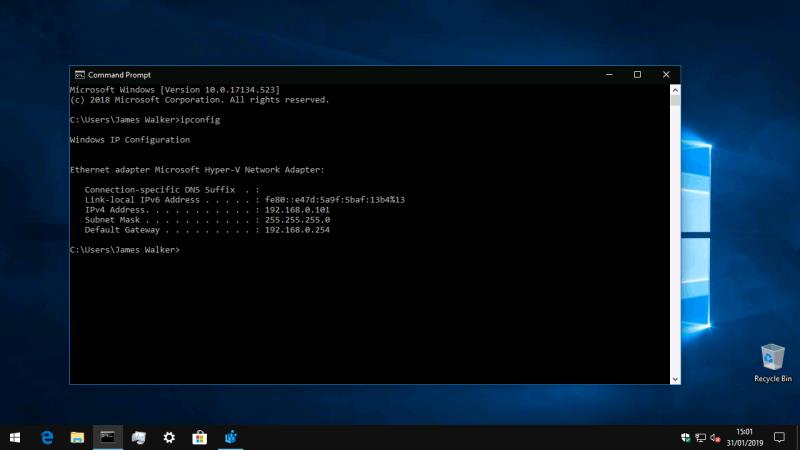
Vlen të përmendet se dalja e "ipconfig" mund të shfaqë disa listime, në vend të atij të vetëm të paraqitur në pamjen tonë të ekranit. Një seksion i ri shfaqet për çdo lidhje rrjeti në pajisjen tuaj - nëse keni Wi-Fi dhe Ethernet me tela, do të shfaqen dy përshtatës. Thjesht kërkoni atë që po përdorni; adaptorët joaktivë do të shfaqin "Media u shkëput".
Kjo adresë IP është mënyra se si pajisja juaj u paraqitet të tjerëve brenda shtëpisë tuaj. Duke iu rikthyer analogjisë së mëparshme, nëse po pret një server lojërash familjare, mund t'ju duhet të ndani adresën tuaj IP lokale me anëtarët e familjes në mënyrë që ata të jenë në gjendje të lidhen.
Së fundi, vlen të përmendet se shumica e ruterave me valë ju lejojnë të shikoni një listë të plotë të të gjitha pajisjeve të lidhura. Kjo do t'ju japë një referencë të shpejtë për të gjitha adresat IP të caktuara. Për më tepër, ruterët zakonisht duhet të shfaqin adresën e tyre IP të jashtme në internet më të gjerë – kjo mund të emërtohet "Adresa WAN" ose diçka e ngjashme.
Hapat për të hyrë në panelin e kontrollit të ruterit tuaj ndryshojnë sipas markës dhe modelit specifik, por në përgjithësi mund t'i gjeni duke vizituar adresën IP të ruterit në një shfletues uebi. Siç e vumë re më herët, IP-ja e ruterit është zakonisht "Default Gateway" i treguar në daljen "ipconfig" të Windows, kështu që në këtë shembull ne presim të gjejmë panelin e kontrollit të ruterit në "http://192.168.0.254".
Mësimi për instalimin e një printeri në Windows 10, duke përfshirë printerët Wi-Fi dhe ata lokalë. Udhëzime hap pas hapi dhe zgjidhje për problemet e zakonshme.
Një rrjedhje e kujtesës në Windows 10 ndodh kur një aplikacion që po përdorni nuk i ktheu burimet në sistemin tuaj kur mbaroni së përdoruri atë aplikacion. Kur kjo ndodh, nuk mund të punoni me detyra të tjera në kompjuterin tuaj, pasi kompjuteri nuk ka RAM të mjaftueshëm për të punuar.
Kur i referohemi cloud, ne po flasim për një sistem ruajtjeje që mban të dhënat e ruajtura dhe të aksesueshme në internet. Vitet e fundit, Google Drive, Dropbox, iCloud dhe opsione të tjera të ngjashme të përshtatshme për ruajtjen e të dhënave kanë bindur përdoruesit për përfitimet e një serveri cloud.
Nëse keni instaluar ose përditësuar së fundmi Windows 10, mund të keni disa probleme me WiFi. Ne jemi këtu për të ndihmuar.
Nëse përdorni Windows 10 dhe shfletuesin e ri të Microsoft Edge, mund të pyesni veten se si mund të çaktivizoni Adobe Flash. Si parazgjedhje, Microsoft Edge ka mbështetje të integruar për Adobe Flash, kështu që në thelb është i aktivizuar gjatë gjithë kohës.
Pavarësisht nëse planifikoni të përmirësoni kompjuterin tuaj Windows XP, Vista, 7 ose 8 në Windows 10 ose të blini një kompjuter të ri me Windows 10 të para-instaluar, mund të përdorni Windows Easy Transfer për të kopjuar të gjithë skedarët dhe cilësimet tuaja nga kompjuteri juaj i vjetër ose versioni i vjetër i Windows në pajisjen tuaj të re me Windows 10. Në këtë artikull, do t'ju përshkruaj hapat për të konfiguruar Windows Easy Transfer.
Është e zakonshme, por e vërtetë. Gjërat e vogla në jetë mund të na sjellin gëzim të jashtëzakonshëm: hapat e parë të një fëmije, një biftek i gatuar në mënyrë perfekte ose pamja e një imazhi të freskët e të bukur si sfondi i desktopit të kompjuterit tuaj.
Që kur Apple "huazoi" konceptin e një ndërfaqeje grafike nga Xerox dhe Microsoft gjithashtu e "huazoi" atë me radhë, treguesi i miut ka qenë një pjesë qendrore e mënyrës se si ne ndërveprojmë me kompjuterët tanë. Pra, imagjinoni tronditjen e nisjes së kompjuterit tuaj për të zbuluar se nuk ka fare tregues të miut.
Nëse dëshironi të hiqni Microsoft Edge nga kompjuteri juaj Windows 10, duhet ta lexoni këtë. Në përgjithësi, nuk është një ide e mirë të çaktivizoni plotësisht Edge - mund të shkaktojë probleme të padëshiruara me sistemin tuaj operativ.
Kur klikoni në butonin Start në Windows 10, do të shihni se ndërfaqja është e ndarë në tre seksione të veçanta: butonat e vegjël në anën e majtë, lista e aplikacioneve dhe programeve në mes dhe pllakat statike ose dinamike në të djathtë. - ana e dorës. Ju mund të personalizoni mjaft gjëra në lidhje me pamjen dhe ndjesinë e menysë Start, duke përfshirë listën e dosjeve ose lidhjeve që shfaqen në atë menu në të majtë.
Siç e përmenda më parë në një artikull që krahason Windows 7 me Windows 10, Task Manager është ridizajnuar plotësisht. Tani është shumë më e thjeshtë për t'u përdorur si parazgjedhje, por nëse vërtet dëshironi t'i merrni të gjitha detajet si më parë, prapë mund t'i merrni ato.
Pothuajse të gjitha versionet e reja të Windows kanë shumë komponentë që janë marrë nga versionet e mëparshme të OS. Shumicën e kohës, është një version më i mirë i softuerit të vjetër.
Sistemet operative moderne përdorin më shumë burime se kurrë më parë. Zakonisht, ky nuk është problem pasi platforma si Windows, macOS dhe shumica e shpërndarjeve Linux janë të optimizuara për pajisje kompjuterike moderne.
Nëse keni një rrjet kompjuterash në shtëpinë ose vendin tuaj të punës, një nga gjërat që duhet të kontrolloni është se cilët përdorues ose aplikacione mund të ndryshojnë gjërat në atë sistem. Një mënyrë për të parandaluar ndryshimet e paautorizuara është të kesh një person si administrator të rrjetit.
Nëse keni përdorur Windows 10 dhe nuk keni filluar të përdorni Cortana, mund të jeni të interesuar ta provoni. Në thelb është versioni i Microsoft-it i Siri dhe Google Assistant, por i integruar direkt në Windows.
Shfaqja e karaktereve në ekran disa sekonda pasi i shtypni në tastierë mund t'ju ngadalësojë dhe të ulë produktivitetin tuaj. Shumë faktorë e bëjnë të shkruarit të mos sinkronizohet në pajisjet Windows.
Si e di Windows se cilin aplikacion ose program duhet të përdorë për të hapur të gjitha llojet e ndryshme të skedarëve në kompjuterin tuaj. Bëhet fjalë për shoqatat e skedarëve.
Nëse dëshironi të krijoni një dokument të ri me tekst të veçantë, mund të mendoni për instalimin e një fonti të ri. Këto mund të gjenden në internet falas, si pjesë e një grupi shkronjash ose për blerje.
Clipboard i Windows është një veçori e dobishme që ekziston prej vitesh. Kjo ju lejon të kopjoni deri në 25 artikuj, duke përfshirë tekstin, të dhënat ose grafika, dhe t'i ngjisni ato në një dokument ose sende me pin që përdorni rregullisht.
Në Windows 10, Firewall i Windows nuk ka ndryshuar shumë që nga Vista. Në përgjithësi, është pothuajse e njëjtë.
Po përpiqeni të fshini një faqe të zbrazët në Word? Në këtë udhëzues, ne do t
Kjo është një nga pyetjet më të mëdha që bëjnë përdoruesit, nëse mund të shohin kush e ka parë profilin e tyre në Instagram. Mësoni më shumë për mënyrat dhe mjetet që ndihmojnë në monitorimin e vizitorëve të profilit tuaj!
Mësimi për instalimin e një printeri në Windows 10, duke përfshirë printerët Wi-Fi dhe ata lokalë. Udhëzime hap pas hapi dhe zgjidhje për problemet e zakonshme.
Mësoni se si të zhbllokoni dikë në Facebook dhe Messenger lehtësisht me këtë udhëzues të detajuar. Ndiqni hapat e thjeshtë për të rifituar kontaktin me miqtë tuaj të bllokuar.
Dëshironi të fshini lejet e skaduara dhe të rregulloni portofolin e Apple? Ndiqni ndërsa unë shpjegoj në këtë artikull se si të hiqni artikujt nga Apple Wallet.
Pavarësisht nëse jeni i rritur apo i ri, mund t'i provoni këto aplikacione ngjyrosëse për të çliruar kreativitetin tuaj dhe për të qetësuar mendjen tuaj.
Ky udhëzues ju tregon se si të zgjidhni një problem me pajisjen tuaj Apple iPhone ose iPad që shfaq vendndodhjen e gabuar.
Shiko se si mund të aktivizosh dhe menaxhosh "Mos shqetëso" në iPad, në mënyrë që të përqendrohesh në atë që duhet të bësh. Këtu janë hapat që duhen ndjekur.
Shihni mënyra të ndryshme se si mund ta bëni tastierën tuaj iPad më të madhe pa një aplikacion të palës së tretë. Shihni gjithashtu se si ndryshon tastiera me një aplikacion.
A po përballeni me gabimin e iTunes që nuk zbulon iPhone ose iPad në kompjuterin tuaj Windows 11? Provoni këto metoda të provuara për të zgjidhur problemin tani!
























